怎么用PS修照片?
溜溜自学 平面设计 2021-08-31 浏览:2244
大家好,我是小溜,在我们日常工作中使用“PS软件”时会遇到各种各样的问题,不管是新手还是老手都会遇到自己不知道的问题,比如“怎么用PS 修照片?”,那么今天小编就讲解一下该问题吧!此教程共分为以下几个步骤,希望这个教程能帮助到各位小伙伴!
PS修照片需要熟练掌握Photoshop各功能和众多PS技巧,不是一天两天就能学会的,所以需要从最基本的功能开始学习,以下介绍下最基础的修复照片方法。
第一步,打开一张图片;
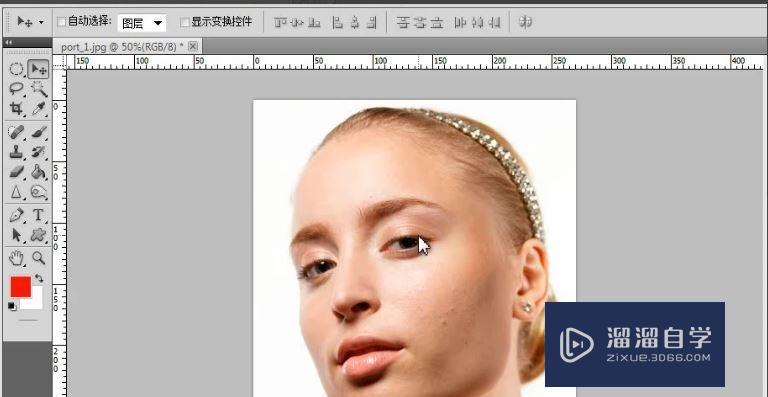
第二步,把图上的脸的部位进行修复,点击修补工具,选择污点修复,如图:
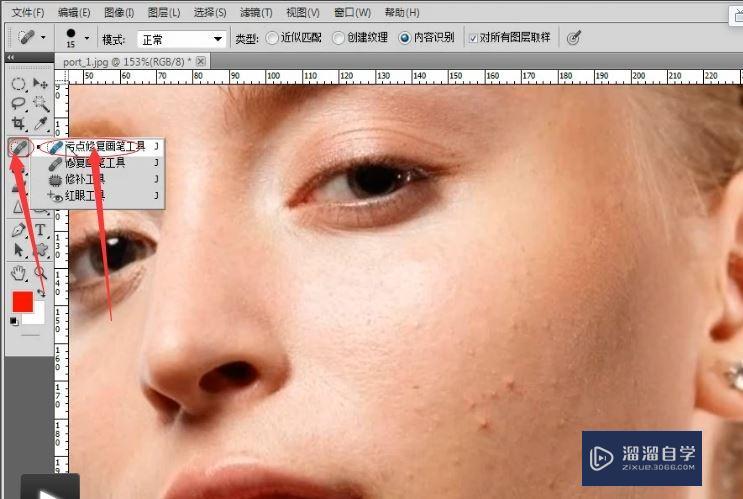
第三步,你看到把图片放大后,脸部有很多点,如图:
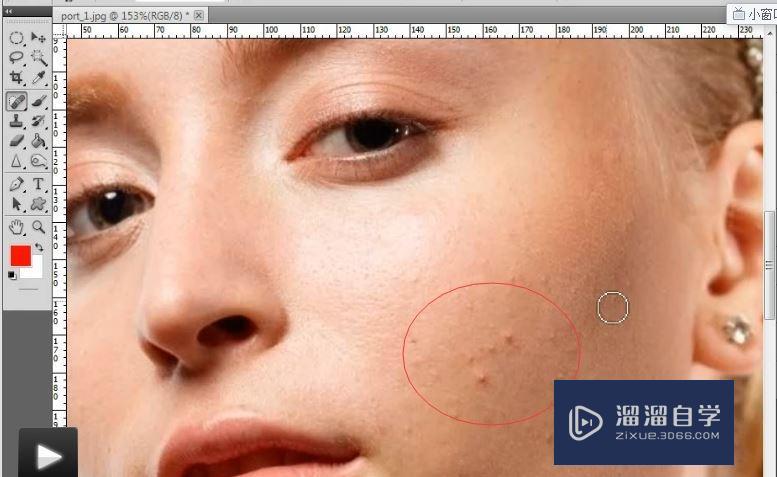
第四步,在脸部污点上,单击鼠标,如图:

第五步,脸部污点全部没有了,如图:

修复的方法还有很多很多,这只是其中最简单的一种。
以上内容使用到的电脑型号:联想(Lenovo)天逸510S;系统版本:Windows7;软件版本:PS cs4。
以上就是“怎么用PS 修照片?”的全部内容了。小伙伴们可要用心学习哦!虽然刚开始接触PS软件的时候会遇到很多不懂以及棘手的问题,但只要沉下心来先把基础打好,后续的学习过程就会顺利很多了。
如果小伙伴们还有其他关于PS软件的问题,也可以来向小溜咨询哦!最后,如果你觉得文章有用就请点赞或者评论吧!希望小编今天所介绍的内容能够为你带来有用的帮助!
相关文章
距结束 06 天 12 : 05 : 41
距结束 00 天 00 : 05 : 41
首页






